ps想要制作旋转空间效果,我们可以利用极坐标命令可以将一幅普通的风景图像,处理成旋转空间效果,该怎么制作呢?下面我们就来看看详细的教程。

1、打开图像文件——城市中的高楼.jpg。

2、单击菜单栏中的【图像】按钮,在下拉菜单中选择【图像旋转】,然后单击【垂直旋转画布】命令翻转图像。
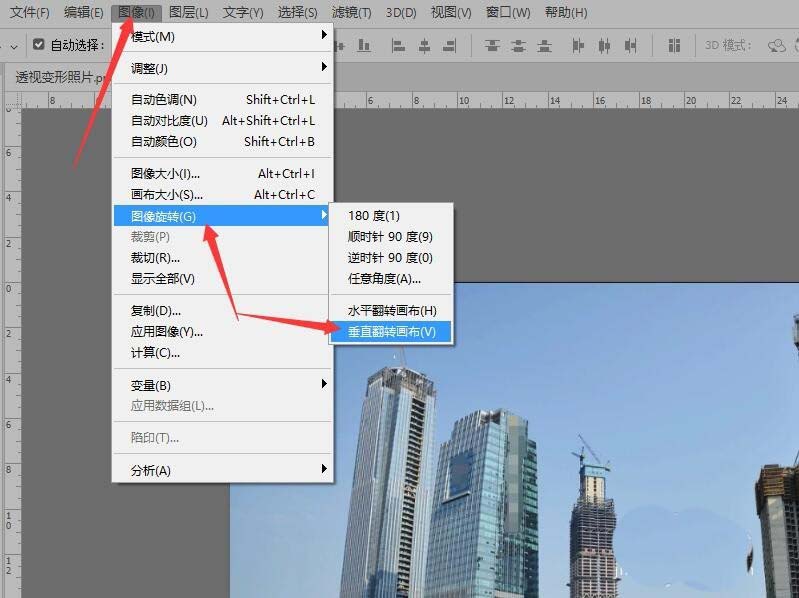
3、鼠标单击菜单栏中的【图像】按钮,在下拉菜单中选择【图像大小】命令。
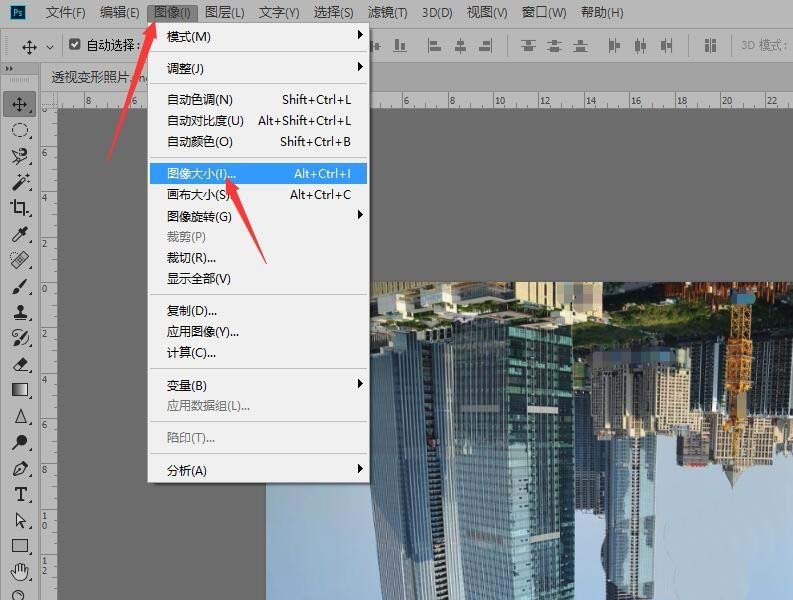
4、在弹出的对话框中,取消限制长宽比,设置宽度和高度是一样的数值,最后单击【确定】按钮。
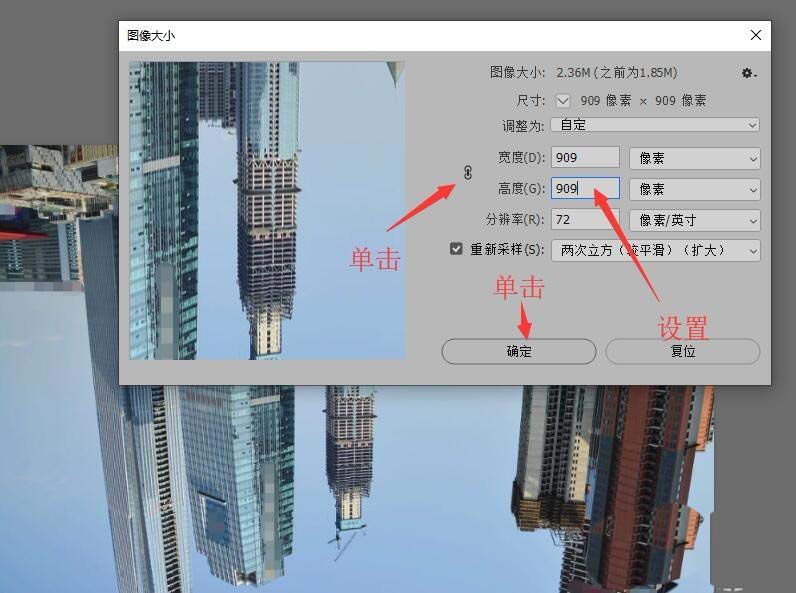
5、单击菜单栏中的【滤镜】,在下拉菜单中选择【扭曲】,然后单击【极坐标】命令。
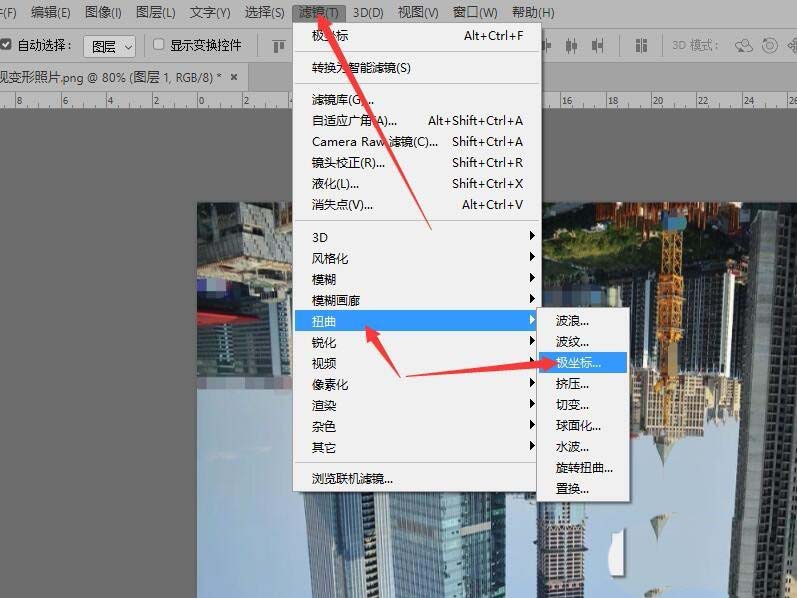
6、在弹出的对话框中选中【平面坐标到极坐标】单选按钮,单击【确定】按钮,退出对话框。
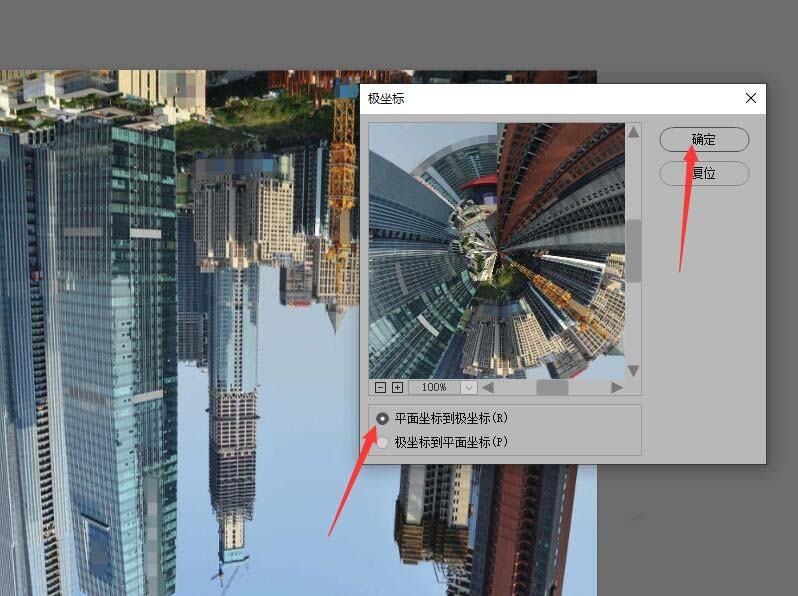
7、在图像中就可以看到,高楼旋转的效果。

以上就是ps时空扭曲的制作方法,希望大家喜欢,请继续关注。